Zdravo! Nadaljujemo z razstavljanjem operacijskega sistema Windows 10! Danes bomo analizirali glavne razloge, zakaj se lahko Windows 10 dolgo naloži ali zamrzne. Če se vaš računalnik z operacijskim sistemom Windows 10 upočasni ali nenadoma brez razloga zamrzne, potem obstajajo razlogi za to. Se vam je že kdaj zgodilo, da delate za računalnikom, odprete spletno stran in ta nenadoma zamrzne, torej ne morete storiti ničesar na strani in lahko traja od 15-30 sekund do 2-5 minut.
Ravno drugi dan sem naletel na to(računalnik občasno zamrzne) na mojem računalniku z operacijskim sistemom Windows 10. Težavo mi je uspelo hitro odpraviti, ker sem takoj ugotovil vzrok in ga odpravil. O tem vam bom povedal malo kasneje. Začnimo po vrsti, saj so primeri lahko različni. Nato si bomo ogledali glavne vzroke za upočasnitev računalnika in kako jih odpraviti.
Kdaj ste nazadnje očistili računalnik?
Začnimo z najpreprostejšim. Obstajajo ljudje, ki sploh ne vedo in nočejo vedeti, da je treba računalnik nenehno spremljati, ga očistiti nakopičenih smeti. Najprej očistite računalnik. To je mogoče storiti zelo preprosto s pomočjo super programa CCleaner, katerega brezplačno različico lahko prenesete na internet, po možnosti z uradne spletne strani. Odprite ta program. V spodnjem desnem kotu kliknite na gumb - Čiščenje. Počakajte, da se postopek zaključi. Če računalnika nikoli niste čistili 3-5 let, potem lahko po čiščenju sprostite od 10 do 50 gigabajtov pomnilnika !!! Pomislite na te številke!!!
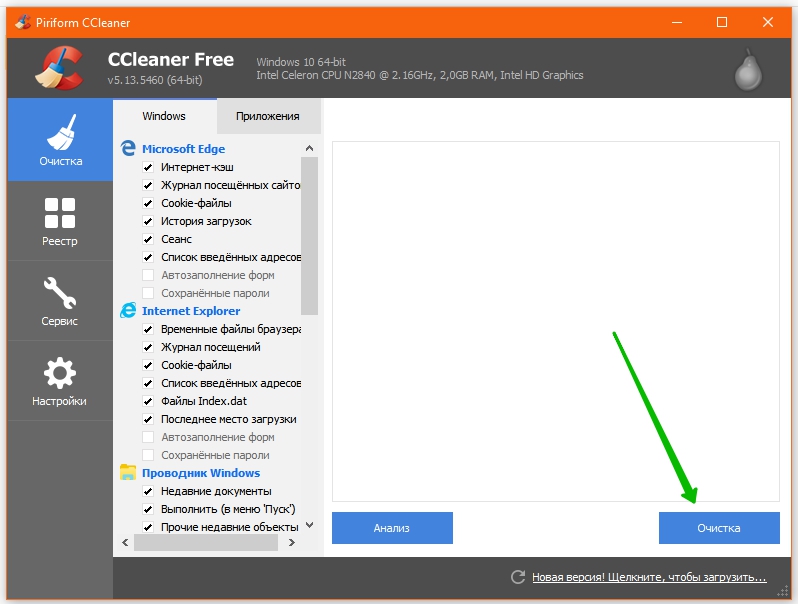
Izbrišite nepotrebne programe!
Spet so ljudje ki radi namestijo veliko uporabnih programov in aplikacij na svoj računalnik, a jih pozabijo odstraniti ali odstraniti le bližnjico z namizja. Če ste program prenesli na svoj računalnik, ga uporabili in ga ne potrebujete več, ga morate odstraniti, ker zavzame prostor na vašem disku. Programe in aplikacije je mogoče odstraniti tudi s CCleanerjem. Odprite ta program, pojdite na levo na zavihek "Storitev", z desno tipko miške kliknite program, ki ga želite odstraniti, v oknu, ki se odpre, kliknite zavihek - Odstrani. Počakajte, da se postopek odstranitve zaključi.

Onemogoči samodejni prenos programov!
Obstajajo programi, ki se samodejno zaženejo, ko vklopite računalnik. Na primer, kot je - Skype, ne domači protivirusni program, vse vrste aplikacij itd. Zagonski programi lahko upočasnijo vaš računalnik. Odprite CCleaner, na levi pojdite na zavihek "Storitev"... Nato pojdite na zavihek malo v desno. Zagonske programe lahko preverite v sistemu Windows in v vsakem brskalniku, ki je nameščen v vašem računalniku. Izklopite nepotrebne programe ob zagonu.
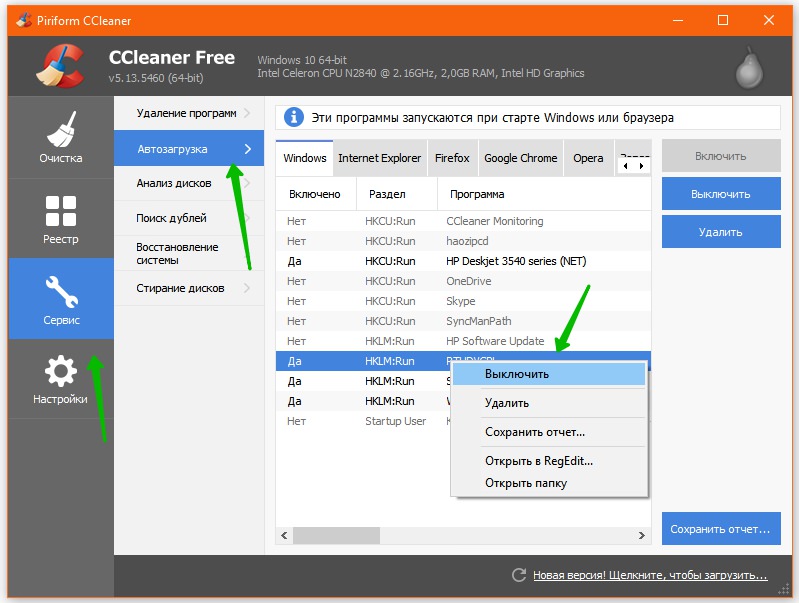
Prijavite se v svoj Microsoftov račun
In zadnji, za tiste, ki spremljajo računalnik, ga občasno očisti, vendar še vedno opazi, da je računalnik začel zmrzovati. Povedal vam bom svojo zgodbo, s katero sem se srečal prejšnji dan. Večino časa, leto 2, sem se verjetno prijavil v računalnik z geslom prek Microsoftovega računa. Toda drugi dan sem se odločil, da sem tega naveličan, nenehno vnašam geslo ob zagonu računalnika in sem se odločil odstraniti geslo. Takoj ko sem se odjavil iz Microsoftovega računa, torej izklopil sem geslo in se začel prijavljati v računalnik pod standardnim računom, ki je privzeto brez gesla, sem takrat opazil, da je računalnik začel zmrzovati .
Dejstvo je, da je Microsoftov račun med seboj povezan s številnimi aplikacijami v sistemu Windows 10. Če želite na primer zagnati aplikacijo ali igrati igro iz trgovine Windows 10 Store, se morate najprej prijaviti v svoj Microsoftov račun. Ko sem se znova prijavil v svoj Microsoftov račun, je računalnik spet začel delovati kot švicarska ura za milijon dolarjev! Mogoče je to nekakšno naključje, nič ne rečem, samo poskusite in se prepričajte sami.



